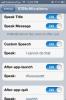Konfigurace tlačítka iOS AssistiveTouch pro rychlé provedení určitého úkolu
I když je nelze považovat za nejlidnatější žánr vylepšení Cydie, existuje několik obětí k dispozici v obchodě s útěky z vězení, díky čemuž můžete často využívat úžasné možnosti dostupnosti v iOS. Každý, kdo nemá zrakové nebo sluchové postižení, nemusí možnosti přístupu použít ani jednou. Nebylo by tedy hezké, kdyby existoval nějaký způsob, jak změnit možnosti usnadnění přístupu na ovládání gest? V minulosti jsme se zabývali vylepšeními jako Speaking Keyboard that využívá funkci Voice Over aby byla užitečnější klávesnice pro iOS. MyAssistive je další podobný vylepšení, ale místo Voice Over se zaměřuje na AssistiveTouch. Ve výchozím stavu, AssistiveTouch umí spoustu věcí; ve skutečnosti by někdo mohl říci, že dokáže udělat příliš mnoho věcí, což je velmi matoucí a zabíjí jeho původní účel, kterým je zjednodušení života uživatelů. MyAssistive vám umožní naprogramovat tlačítko přechodu tak, aby provedlo pouze jeden úkol podle vašeho výběru, díky kterému se budete cítit jako s úplně novým hardwarovým tlačítkem.

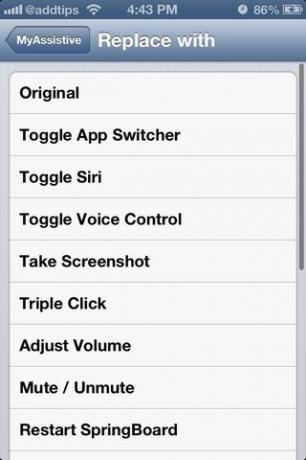
MyAssistive má vlastní nabídku v aplikaci Nastavení akcií, ale použití přepínače „Povolit“ v této nabídce vám nedovolí začít vyladit hned; AssistiveTouch musí být stále povolen samostatně. Pokud jste se touto funkcí systému iOS nezabývali, postupujte takto:
- Spusťte aplikaci Nastavení akcií.
- Přejděte do sekce „Obecné“,
- Vyhledejte AssistiveTouch pod položkami „Přístupnost“ v nabídce „Fyzické a motorické“.
- Zapněte tuto funkci.
Po aktivaci se v horní části obrazovky objeví průsvitné tlačítko a můžete je přetáhnout kamkoli podél okrajů. Nyní, když bylo řízení povoleno, je čas na něj přiřadit úkol pomocí MyAssistive.
Některé funkce uvedené v nabídce Vyměnit za jsou ve výchozím nastavení dostupné v programu AssistiveTouch, ale musíte je projít bludištěm možností, jak je najít. S vyladěním však můžete tyto úkoly provést jednoduchým klepnutím na tlačítko přechodu. AssistiveTouch lze nakonfigurovat tak, aby vykonával úkoly, jako je uzamčení obrazovky, odhalení panelu Přepínač aplikací, ztlumení zařízení, pořizování snímků obrazovky a dokonce i úprava hlasitosti.
Přestože většinu těchto akcí lze provést pouhým klepnutím na tlačítko AssistiveTouch, věci se trochu liší, pokud jste ji nakonfigurovali tak, aby ovládala hlasitost vašeho zařízení. Pokud máte v úmyslu zvýšit hlasitost, ujistěte se, že je tlačítko v levé polovině obrazovky, než na něj klepnete (přetáhněte jej tam, pokud tam ještě není). Obdobně lze hlasitost snížit klepnutím na ni v pravé polovině obrazovky. Pozice tlačítka záleží také na ztlumení a ztlumení hlasitosti
MyAssistive je skvělý doplněk, pokud používáte AssistiveTouch pouze pro jeden účel, nebo dokonce, pokud jej nepoužíváte často. Vydejte se na to zdarma a vydejte se do repozitáře BigBoss v obchodě Cydia.
Vyhledávání
Poslední Příspěvky
Jak používat Siri k získání trasy Google Maps bez útěku z vězení
Po měsících fám a zpráv Google konečně vydala Mapy Google pro iOS v...
Jak poslat samodestrukující fotografie na Instagram
Instagram se stále snaží kopírovat Snapchat. Představení příběhů na...
VSNotifications hovoří o oznámeních banneru pro iPhone s textem zprávy
Nedávno jsme se zabývali názvem TitleSpeak, vyladěním Cydia, které ...